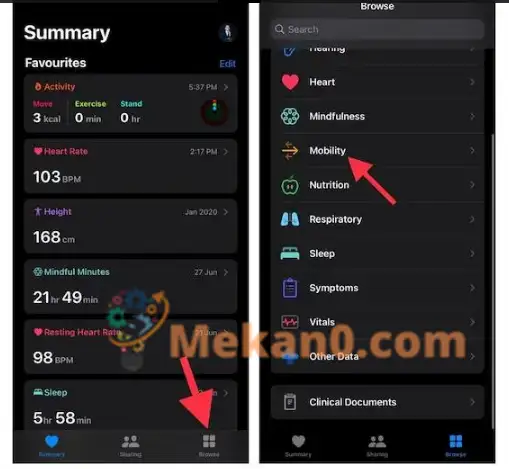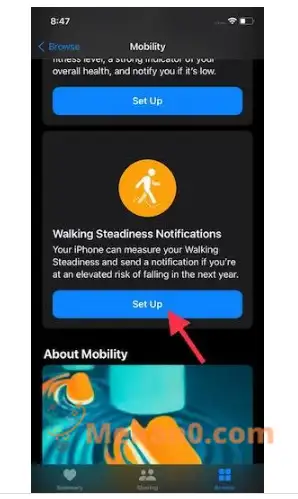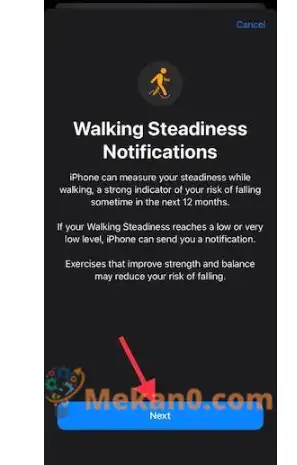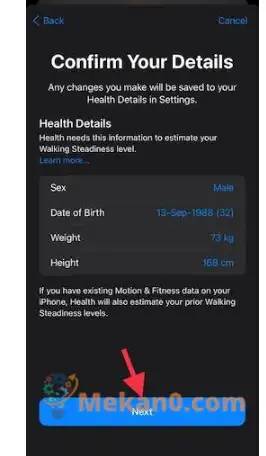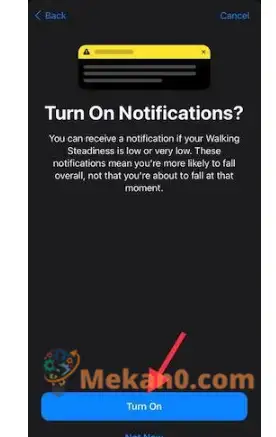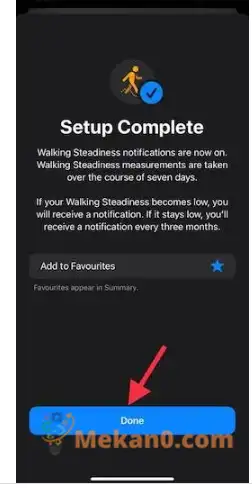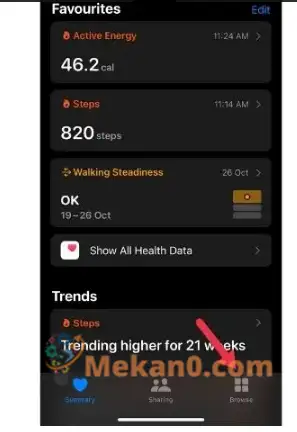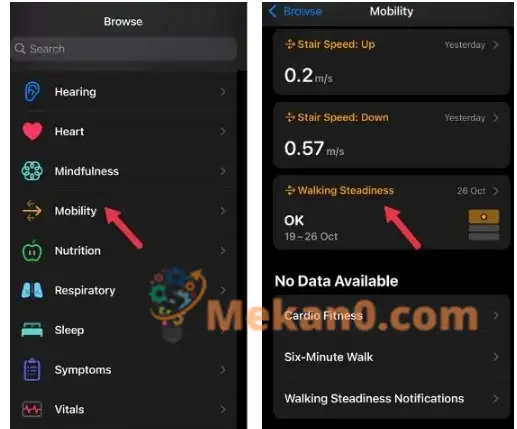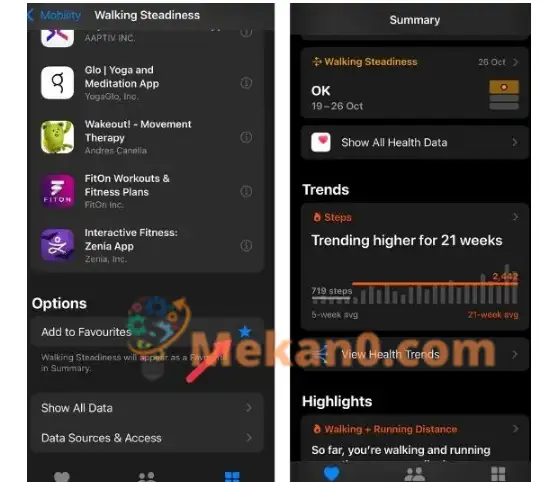Tavoitteena on kiinnittää enemmän huomiota terveyden seurannan parantamiseen, Apple on tuonut käyttöön kaksi tärkeää ominaisuutta iOS 15 . Useiden uusien muutosten lisäksi, mukaan lukien Health Sharing, on uusi ominaisuus nimeltä Stability Walking. Kävelyvakausominaisuus on suunniteltu seuraamaan putoamisvaaraa, jotta voit välttää kohtalokkaat putoamiset. Joten jos olet kiinnostunut käyttämään kävelyvakausominaisuutta iPhonessasi, voit määrittää kävelyvakauden ilmoitukset ja seurata putoamisvaaroja seuraavasti.
Kävelyvakausominaisuuden asettaminen ja käyttö iPhonessa (2022)
Aluksi saamme ensin laajan käsityksen kävelyn vakaudesta ja siitä, miksi se voi olla hyvin ajoitettu laukaus käsivarteen putoamisvaaraa vastaan.
Mikä on kävelyn vakaus iOS 15:ssä?
Yksinkertaisesti sanottuna pidempi kävelyvakaus Arvostaen vakauttasi kävelyn aikana . Kävelyvakaus on kääntäen verrannollinen kaatumisriskiin; Jos se pienenee, riski kasvaa. Vaikka se ei ole idioottivarma osoitus siitä, kuinka todennäköistä on kaatuminen minä tahansa hetkenä, se antaa paremman kuvan kaatumisriskistäsi seuraavan 12 kuukauden aikana. Vaikka Apple Watch todellakin havaitsee putoamisen, kävelyvakaus on ehkäisevä toimenpide samaan tapaan.
Maailman terveysjärjestön mukaan yli 37.3 miljoonaa kaatumista on vakavia ja vaativat lääkärinhoitoa vuosittain. On arvioitu, että 684000 60 ihmistä kuolee vuosittain kaatumisiin. Tämä koskee enemmän yli XNUMX-vuotiaita aikuisia. Ei ole yllättävää, että kaatumiset ovat toiseksi suurin tahattomien kuolemien syy maailmassa.
Nämä luvut osoittavat edelleen, kuinka tärkeää on hoitaa kaatumisia ja keksiä käytännön ennaltaehkäiseviä toimenpiteitä, joilla voidaan vähentää kuolemaan johtavia kaatumisia. Tässä mielessä on hienoa nähdä Applen kiitettävät ponnistelut auttaakseen iPhonen käyttäjiä saamaan paremman kuvan putoamisen vaaroista ja toteuttamaan kipeästi tarvittavia toimenpiteitä kuolemaan johtavien putoamisen estämiseksi ennen kuin on liian myöhäistä.
Kuinka iPhone laskee vakautesi kävelyssä?
iPhone käyttää tärkeitä terveys- ja kuntotietoja, mukaan lukien omasi Askelpituus, kaksinkertainen tukiaika, kävelynopeus, و symmetriakävelytiedot Kävelyvakauden laskemiseen. Saumaton kävelyvakauden seuranta iPhone on varustettu automaattisesti tallentamaan kävelyvakauden, kun kannat sitä taskussa tai telineessä.
Tämä tarkoittaa, että sinulla ei tarvitse olla Apple Watchia seurataksesi kävelyvakauttasi. Ominaisuus käyttää iPhonen antureita tasapainon, vakauden ja koordinaatiosi seurantaan ja mittaamiseen.
Huomaa, että Health-sovellus mittaa kävelyvakauden seitsemän päivän aikana. Terveyssovellus lähettää sinulle ilmoituksia, kun kävelyvakautesi on liian heikko tai liian alhainen, jotta pysyt täysin ajan tasalla ja vältyisit kuolemaan johtavilta kaatumisilta. Jos se pysyy alhaisena, saat hälytyksen kolmen kuukauden välein.
Mitkä ovat vakavuustasot kävellessä?
Paremman ymmärtämisen vuoksi Apple on luokitellut kävelyvakauden kolmeen tasoon - OK, Low ja Very Low.
- Okei: Tämä tarkoittaa, että vakautesi kävelyssä on hyvä. Mikä tärkeintä, sinun ei tarvitse huolehtia lisääntyneestä kaatumisriskistäsi – ainakaan seuraavien XNUMX kuukauden aikana.
- Matala: Jos kävelysi pysyvyys on saavuttanut alhaisen tason, sinun tulee työskennellä yhdessä ennemmin tai myöhemmin. Toisin sanoen se on selvä varoitusmerkki siitä, että olet vaarassa kaatua seuraavien 12 kuukauden aikana.
- erittäin matala: Jos kävelyvakautesi ylittää "liian matalan" -merkin, on aika alkaa parantaa voimaasi ja tasapainoasi. Kaikki viivytykset tässä suhteessa voivat olla haitallisia elämällesi.
Jos mietit, kuinka parantaa kävelyvakautta, harjoitukset voivat auttaa lisäämään voimaa ja parantamaan tasapainoa. Tuolit kiipeilyyn, pyöräilyyn, tanssimiseen, vastusnauhojen kanssa työskentelyyn, punnerruksiin, istumaannousuihin ja kyykkyihin voivat parantaa merkittävästi voimaa ja joustavuutta.
Ota Steady Walk -ominaisuus käyttöön iOS 15:ssä iPhonessa
- Avaa Terveys-sovellus iPhonessa. Napsauta sitten Selaa-välilehteä alareunassa ja valitse Navigointi-vaihtoehto.
2. Vieritä nyt alas löytääksesi Kävelyvakaus-vaihtoehdon. Napsauta sitten Valmistella ".
3. Napauta Kävelyilmoitukset-näytössä Seuraava.
4. Vahvista tietosi. tarvitsee sovelluksen terveys Käytä tietoja, kuten sukupuolesi, syntymäaikasi, painosi ja pituutesi arvioidaksesi kävelyvakaustasi. Voit syöttää tiedot napsauttamalla kutakin osaa. Kun olet valmis, jatka napsauttamalla Seuraava.
5. Sovellus näyttää joitain tietoja kävelyvakauden tasoistasi. Napsauta Seuraava jatkaaksesi.
6. Napsauta seuraavaksi "Play" saadaksesi ilmoitukset tasaisesta kävelystä.
7. Lopuksi saat vahvistuksen siitä, että tasaisen kävelyn ilmoitukset ovat nyt käytössä. Napauta vain Valmis, ja siinä kaikki.
Tarkista iPhonella kävelemisen vakaus
Kun olet määrittänyt kävelemisen vakausominaisuuden puhelimeesi, voit seurata sitä, aivan kuten se seuraa askeleitasi, unta ja paljon muuta. Toimi seuraavasti:
- Siirry Health-sovellukseen ja napauta Selaa-vaihtoehtoa.
- Siirry nyt Navigointi-osioon ja napauta "Kävelyvakaus".
- Täällä voit nähdä kävelyvakaustietosi.
Jos haluat välttää nämä vaiheet ja tarkastella tietoja suoraan sovelluksen kotisivulta, voit lisätä ne suosikkeihin. Näin:
- Kun saavut kävelyvakausosaan noudattamalla yllä olevia ohjeita, vieritä hieman alaspäin.
- Napsauta "Lisää suosikkeihin". Nyt ominaisuus tulee osaksi kotisivun yhteenvetoa, jotta se on helppokäyttöinen.
Toistan vielä, että saat ilmoituksen, jos kävelyvakaustasosi muuttuu merkittävästi.
Hyödynnä kävelyn vakautta kuolemaan johtavien kaatumisten välttämiseksi
Täällä sinä olet! Näin voit määrittää ja käyttää iPhonessasi täysin uutta kävelyvakausominaisuutta iOS 15 . Terveystietoisena ihmisenä olen todella iloinen nähdessäni tämän erinomaisen terveyshyödyn. Ja olen varma, että useimmat terveyttä ja kuntoa rakastavat ihmiset myös arvostavat sitä.
Muuten, mitä mieltä olet kävelyn vakaudesta? Onko se osoittautunut hyödylliseksi sinulle?